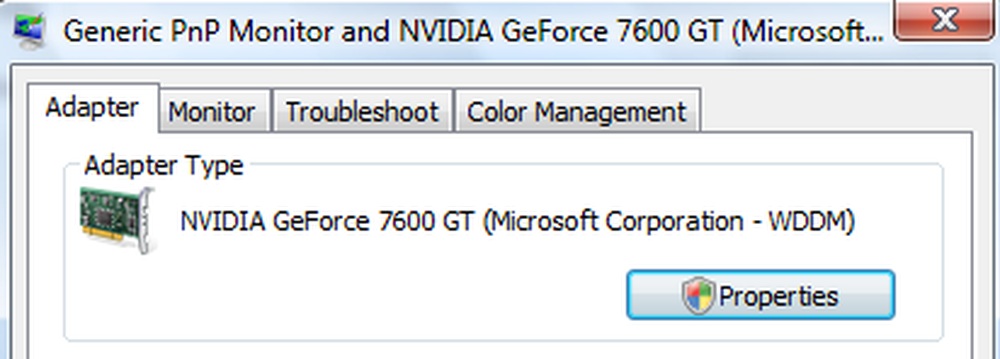Noções básicas sobre os requisitos do Windows Vista Aero Glass
A interface do Windows Vista Aero Glass é uma das principais mudanças na versão mais recente do Windows. O que é menos claro para a maioria das pessoas é que condições devem ser atendidas para que o Aero seja ativado. Se tiver certeza de que seu sistema atende aos requisitos, mas ainda não está ativado, veja uma lista de condições.
- Sua placa gráfica deve suportar o DirectX 9. A maioria dos cartões decentes já.
- A placa gráfica deve suportar o Pixel Shader 2.0 no hardware. Esta é a parte crítica que você terá que verificar com o fabricante da placa gráfica. Se você tem uma nova placa ATI ou NVIDIA, você deve ser bom.
- O driver deve ser escrito especificamente para o Windows Vista. Você poderá ver que o seu driver da placa gráfica é um driver WDDM (Windows Vista Display Driver Model), observando o tipo de adaptador no gerenciador de dispositivos:
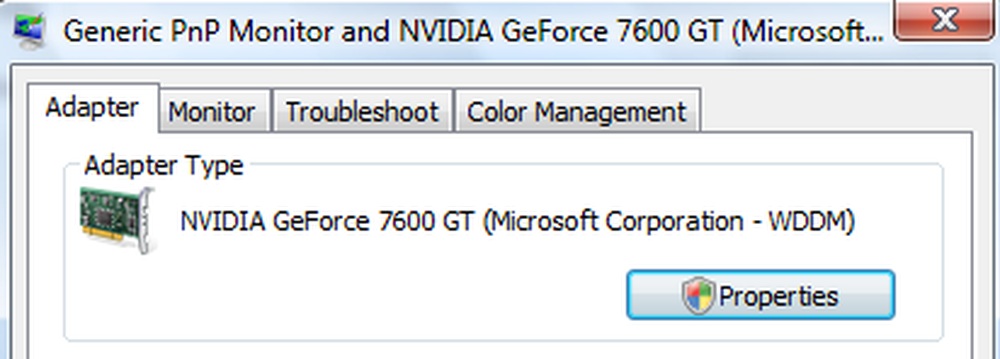
- O sistema deve ser configurado para 32 bits por pixel. Se você estiver executando em uma profundidade de cor diferente, essa pode ser a razão pela qual seu sistema não tem o Aero habilitado.
- A taxa de atualização do monitor principal deve ser definida para pelo menos 10Hz. Por que você teria definido para menos, eu não tenho idéia.
- Você deve ter uma placa gráfica com pelo menos 64MB de RAM, embora eu sugira um cartão com mais memória. Se você tiver uma placa gráfica de memória inferior, talvez seja necessário diminuir a resolução para ativar o Aero.
- Seu sistema deve ter pelo menos 512 MB de RAM disponível. Eu sugiro usar pelo menos 1GB de RAM no seu computador, e de preferência ainda mais.
- O Aero não funcionará na edição básica do Windows Vista. Para melhores resultados, obtenha a versão Ultimate.
Se você atender a todas as condições e o Aero ainda não estiver ativado, você poderá ativar manualmente o Aero clicando com o botão direito do mouse na área de trabalho, clicando em Personalizar e clicando em Cor e Aparência da Janela..

Você deverá ver o Windows Aero na lista. Clique nisso e esperamos que o Aero agora esteja habilitado.